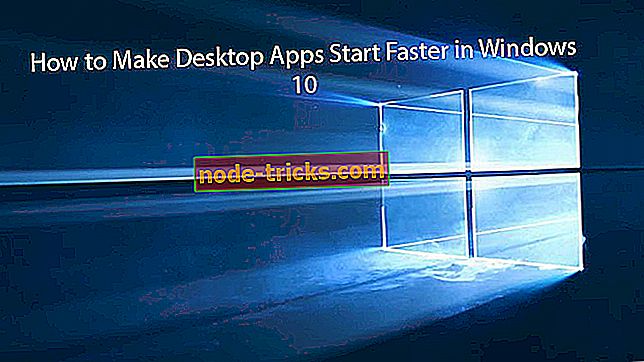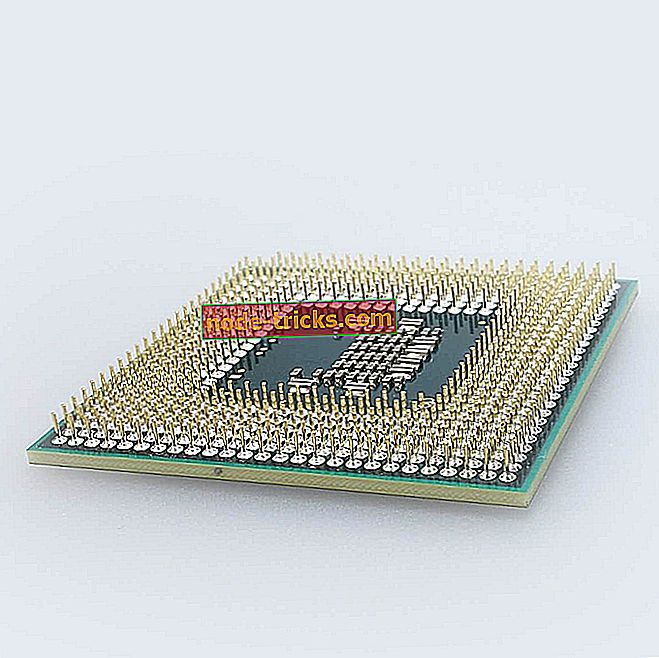Блокира ли се Windows 10 ICMP? Поправете го, като промените настройките за сигурност
ICMP е интернет протокол за управление на съобщенията, изпратен, когато потребителите използват помощната програма ping. Помощната програма ping е удобна за проверка дали активни устройства, свързани към мрежата. По този начин, пингването може да е полезно за проверка на мрежовите връзки.
Въпреки това, защитните стени блокират ICMP пингите за потребителите по подразбиране. Следователно потребителите не могат да пингват, когато има защитна стена. Така че е доста очевидно какво трябва да направят потребителите, за да поправят пингите на ICMP!
Как да поправите блокирани пинове в Windows 10
1. Изключете защитната стена на Windows Defender
Повечето потребители, разбира се, ще изключат защитната стена на Windows Defender, преди да влязат пинг в командния ред. Изключването на WDF е може би най-лесният начин за фиксиране на пинг. Потребителите могат да изключват WDF както следва.
- Отворете Cortana, като натиснете клавиша Windows + Q.
- Въведете "защитна стена", за да потърсите WDF, след което изберете да отворите аплета на контролния панел на защитната стена на Windows Defender.
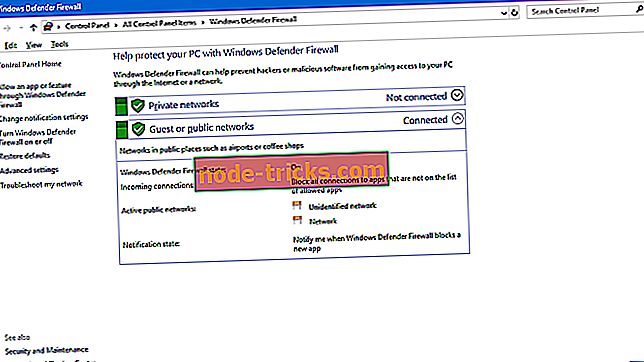
- Кликнете върху Включване или изключване на защитната стена на Windows Defender вляво, за да отворите настройките в снимката директно по-долу.

- След това щракнете върху бутоните Изключване на защитната стена на Windows защитника .
- Изберете опцията OK .
- Потребителите могат да изберат настройките за Включване на защитната стена на защитника на Windows след пингирането.
2. Активирайте Ping чрез защитната стена
Въпреки това, потребителите могат също да пингват, без да изключват WDF. Потребителите могат да направят това, като зададат изключение за пинг-заявката на WDF. Следвайте указанията по-долу, за да установите изключение за пинг-заявка.
- Щракнете с десния бутон върху бутона Старт, за да отворите менюто Win + X.
- Изберете Command Prompt (Admin), за да отворите прозореца на Prompt.
- Първо, въведете 'netsh advfirewall firewall добавете правило name =' ICMP разреши входящо V4 ехо заявка 'protocol = icmpv4: 8, всеки dir = in action = allow' и натиснете клавиша Return, за да настроите изключение ICMPv4.
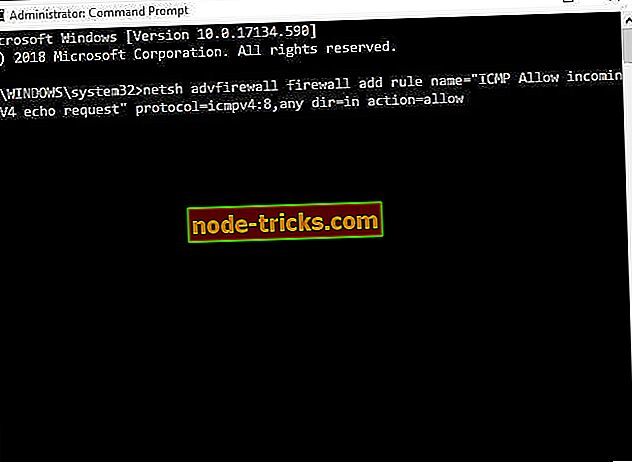
- След това въведете 'netsh advfirewall firewall добавете правило name =' ICMP Позволете входящо V6-ехо-запитване 'protocol = icmpv6: 8, всеки dir = in action = allow' в прозореца на командния ред, както е показано директно по-долу, и натиснете клавиша Enter.
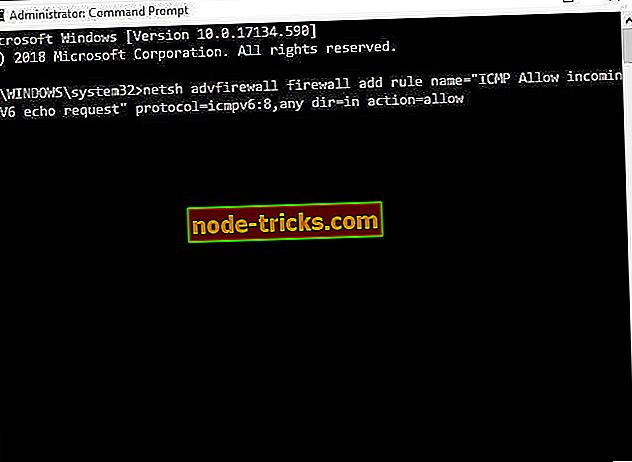
- След това потребителите могат да въвеждат своите пинове в командния ред.
3. Изключете антивирусния софтуер на трети страни
Въпреки това, ако ICMP пингът продължава да излиза, трябва да има защитна стена от трета страна, която да го блокира. Някои потребители също ще трябва да деактивират антивирусния софтуер на трети страни, който включва собствени защитни стени. За да направите това, щракнете с десния бутон върху иконата на системната лента на антивирусната програма, за да отворите контекстното му меню. След това изберете опция от контекстното меню, която ще деактивира антивирусния софтуер, който може да е опция за изключване, деактивиране, спиране или изключване. Алтернативно, потребителите могат да спрат антивирусния софтуер, започвайки с Windows, както следва.
- Отворете менюто Win + X, като кликнете с десния бутон върху бутона Старт.
- Щракнете върху Диспечер на задачите, за да отворите тази помощна програма.
- Изберете раздела Стартиране в диспечера на задачите .
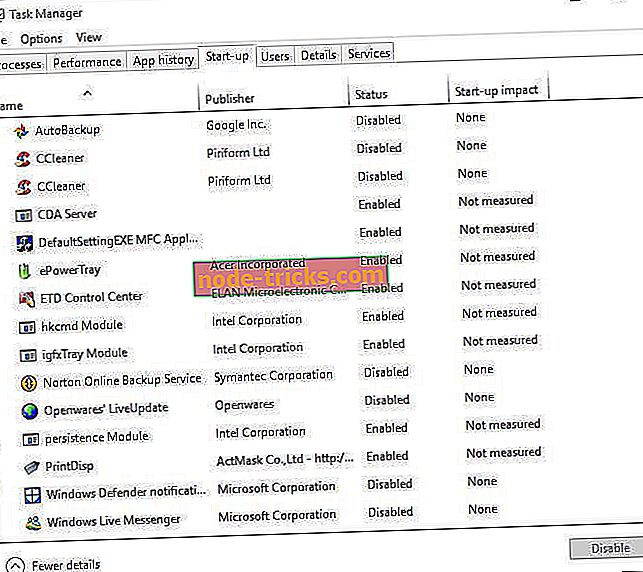
- Изберете антивирусната програма от раздела Start-up (Стартиране) и натиснете бутона Disable (Изключване) .
- След това рестартирайте Windows.
Така че, това е начинът, по който потребителите могат да коригират блокираните пинове. Тогава потребителите могат да проверят връзките си с пинг.
СВЪРЗАНИ ИЗДЕЛИЯ ЗА ПРОВЕРКА:
- Пълна корекция: Не може да пинг други компютри в Windows 10
- Пълна корекция: Nslookup работи, но пингът е неуспешен на Windows 10, 8.1, 7